Comment mettre en place un QuickBooks 2015 emplois
Dans QuickBooks 2015, vous pouvez suivre les factures par le client ou par le client et de l'emploi. Cela peut sembler farfelue, mais certaines entreprises facturer les clients (peut-être plusieurs fois) pour des emplois spécifiques. Prenons le cas d'un sous-traitant de la construction qui fait un travail de fondation pour une poignée de constructeurs de maisons unifamiliales. Cette construction sous-traitant facture probablement ses clients par métier, et qu'il facture chaque client à plusieurs reprises pour le même travail.
Par exemple, il facture la pauvreté rock constructeurs pour le travail de la fondation à 1113 Birch Street quand il verse le pied, puis à nouveau quand il établit le bloc. Au 1028 Fairview, le même travail de fondation prend plus d'une facture, aussi.
Pour mettre en place des emplois pour les clients, vous devez d'abord décrire les clients. Ensuite, suivez ces étapes:
Choisissez Centre clients-client.
QuickBooks affiche la fenêtre Customer Center.
droit; cliquez sur le client pour lequel vous voulez configurer une tâche, choisissez Ajouter du Travail menu contextuel qui apparaît, cliquez sur l'onglet Ajouter un emploi.
QuickBooks affiche la fenêtre New Job. Vous utilisez cette fenêtre pour décrire le travail. Une grande partie de l'information dans cette fenêtre apparaît sur la facture.
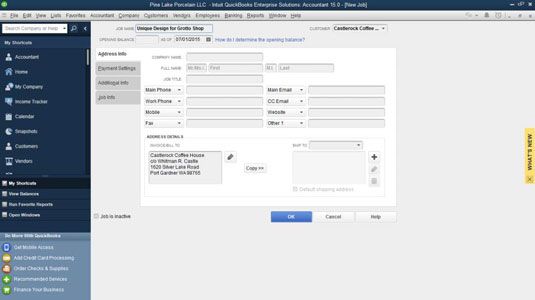
Ajouter le nom du travail.
Le curseur se trouve dans la zone de texte Nom du travail. Il suffit de taper le nom de la tâche ou un projet.
(Facultatif) Si vous êtes suivi les avoirs de la clientèle par métier, entrez l'ouverture de l'emploi équilibre.
Déplacez le curseur sur la zone de texte Solde d'ouverture et tapez le montant total dû par le client sur le travail que vous décrivez à la date de conversion.
Entrez la date actuelle dans l'AS de la boîte de texte.
Identifier le client.
A tout hasard que vous avez sélectionné le mauvais client à l'étape 2, jetez un œil à la liste déroulante clientèle. Est-il nommer le bon client? Si non, activer la liste déroulante et sélectionnez le bon client.
(Facultatif) Nom de votre contact et remplir d'autres informations pertinentes.
Vous pouvez entrer le nom de votre contact et le contact de remplacement dans le nom complet des zones de texte. QuickBooks remplit le contacter zone de texte pour vous. Vous ne devez probablement être dit, mais de remplir les cases téléphone, fax, email, site web et texte juste pour que vous avez cette information à portée de main.
Entrez l'adresse de facturation de l'emploi.
Vous pouvez utiliser la zone de texte du projet de loi Pour de fournir l'adresse de facturation de travail du client. Parce que les chances sont bonnes que l'adresse de facturation travail est le même que l'adresse de facturation de la clientèle, QuickBooks copies de l'adresse de facturation de la liste à la clientèle. Mais en cas de besoin, faire des changements.
Sélectionnez l'adresse d'expédition.
Vous pouvez utiliser le navire pour zone de texte pour fournir l'adresse d'expédition de l'emploi. Cliquez sur le bouton Copier, si l'adresse de livraison est le même que le projet de loi Pour remédier.
Cliquez sur l'onglet Paramètres de paiement et de décrire les modalités de paiement du client.
Utilisation de l'onglet Paramètres de paiement, par exemple, vous pouvez enregistrer un numéro de compte et la méthode de paiement préférée. Vous pouvez régler la limite de crédit du client en utilisant la boîte de limite de crédit. Et vous pouvez stocker des informations de carte de crédit de paiement pour les clients qui veulent vous faire garder leurs numéros de carte sur le fichier.
(Massively option) Cliquez sur l'onglet Informations additionnelles et classer le travail.
Vous pouvez utiliser la liste déroulante Type de client de donner le type de travail. Les seuls types initiaux dans la liste par défaut sont d'une publicité, d'orientation, de détail et de gros. Vous pouvez créer d'autres types en choisissant Ajouter un nouveau dans la liste déroulante Type de client (de sorte que QuickBooks affiche la boîte de dialogue Nouveau type de client) et ensuite remplir les blancs.
(Facultatif) Cliquez sur l'onglet Infos sur la tâche et ajouter des informations spécifiques de l'emploi.
Vous pouvez utiliser la liste déroulante Statut du travail de l'emploi Infos Tab pour choisir Aucun, attente, accordé, en progrès, fermé ou non attribué, celui qui est le plus approprié. La date de début est, évidemment, le jour où vous commencez le travail. Comme tout le monde le sait, la fin projetée et la date de fin ne sont pas nécessairement les mêmes. Ne remplissez pas la date de fin jusqu'à ce que le travail est effectivement terminé.
Le champ Description de tâche peut contenir toute information utile, vous pouvez tenir sur une ligne, et le type d'emploi est un domaine supplémentaire que vous pouvez utiliser. (Si vous utilisez ce champ, vous pouvez ajouter un nouveau type de travail en choisissant Ajouter un nouveau dans la liste Type de travail.)
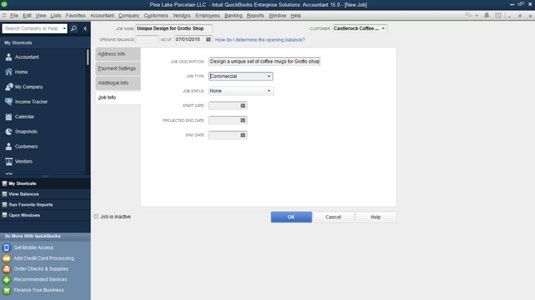
Enregistrer les informations de travail en cliquant sur OK ou sur Suivant.
Après avoir terminé décrivant le travail, vous avez deux options: vous pouvez cliquer sur OK pour ajouter la tâche à la liste et revenir à la fenêtre de l'Espace client, ou vous pouvez cliquez sur Suivant pour ajouter la tâche à la liste et de garder la fenêtre à l'écran nouvel emploi de sorte que vous pouvez ajouter plus d'emplois.
Vous pouvez modifier les informations de l'emploi de la même façon que vous modifiez les informations client. Affichez la fenêtre Customer Center en choisissant Centre client-client. Lorsque QuickBooks affiche la fenêtre, double-cliquez sur le travail et faire les modifications dans la fenêtre Modifier d'emploi qui apparaît.
Pour ajouter un grand nombre de clients ou des emplois à la liste des clients dans le même temps, afficher la fenêtre Customer Center, cliquez sur le nouveau client Bouton d'emploi, puis choisissez Ajouter la clientèle multiple: option Travaux. QuickBooks affiche le Ajouter / Editer multiple de feuille de calcul entrées de la liste, ce qui vous permet de collecter et éditer tous la même information que les clients réguliers Emploi fenêtres font.
Vous pouvez également inactiver un employé de votre liste si elle commence à être encombré avec les noms des employés qui ne travaillent plus pour vous. Vous devez attendre de les inactiver qu'après l'année est terminée et les formulaires W-2 ont été imprimés.






